电脑开不了机怎么用U盘装纯净版Windows系统?小伙伴们在使用电脑的过程中系统会越来越卡,对于新手小白来说怎么重装系统是一个比较烦恼的问题,不知道如何下手,从哪里开始,接下来就以云骑士装机大师为例,给小伙伴们讲解一下电脑开不了机怎么用U盘装纯净版Windows系统。
U盘装Windows系统步骤阅读
1.使用云骑士制作系统U盘启动盘,设置Bios启动项为U盘启动。
2.插入U盘启动盘,重新启动电脑,在启动时按住DEL键。
3.移动键盘上的左右箭头,将光标移动到BOOT选项上。
4.向下移动光标到HARD,DISK,DRIVES,按回车键进入下一个界面。
5.移动光标到1st,Drive,LSATA,按回车键进入下一个界面。
6.移动光标到USB:Kingstom,DT,按回车键。
7.出现页面显示1st,Drive,表示第一启动项改为U盘启动。按F10键保存,重启电脑即可。
8.打开下载并安装好的云骑士装机大师 点击系统重装。
9.选择系统的 选择微软官方原版 选择安装win10 64位系统。
10.进入备份 选择要备份的文件后点击下一步。
11.系统下载完成后自动重启进行系统重装。
12.当看到进入系统桌面后就安装完成了。
U盘装Windows系统操作步骤
01 使用云骑士制作U盘启动盘,设置Bios启动项为U盘启动,不同的机型的设置界面有所不同。可以在下表查看U盘启动快捷键。
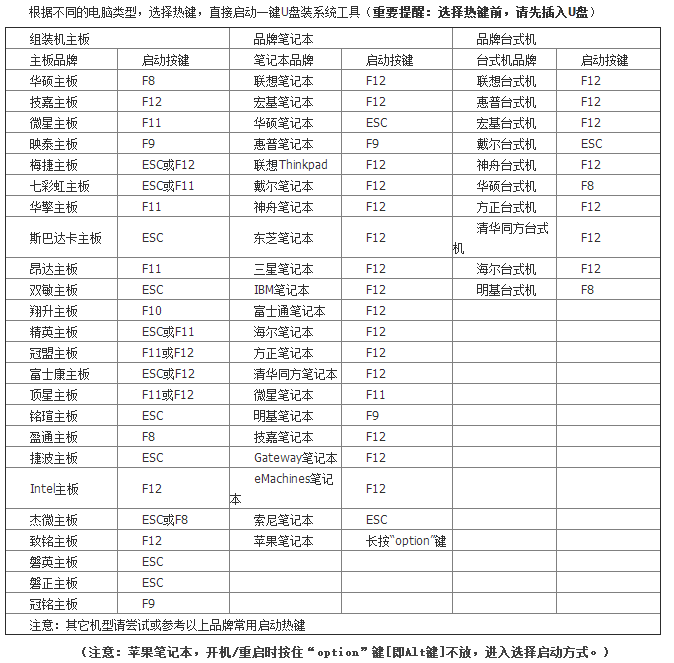
02 插入U盘启动盘,重新启动电脑,在启动时按住DEL键。
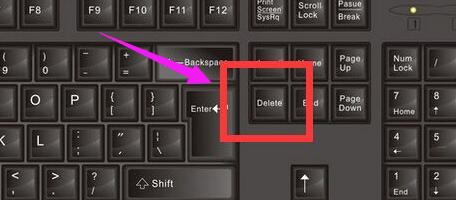
03 移动键盘上的左右箭头,将光标移动到BOOT选项上。
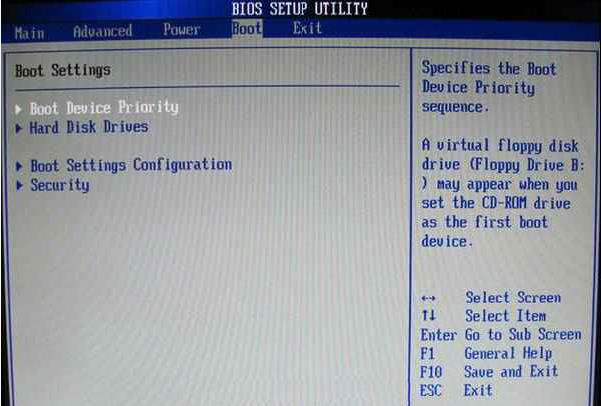
04 向下移动光标到HARD,DISK,DRIVES,按回车键进入下一个界面。
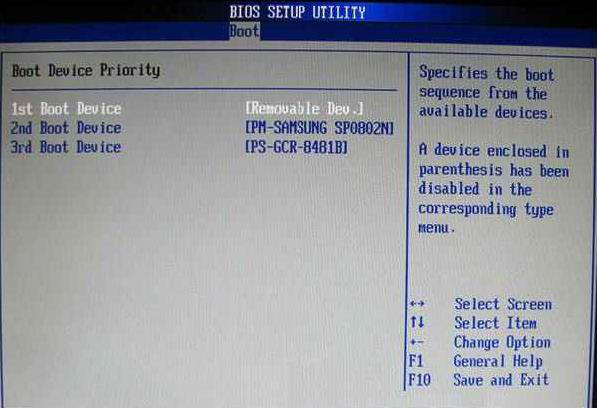
05 移动光标到1st,Drive,LSATA,按回车键进入下一个界面。
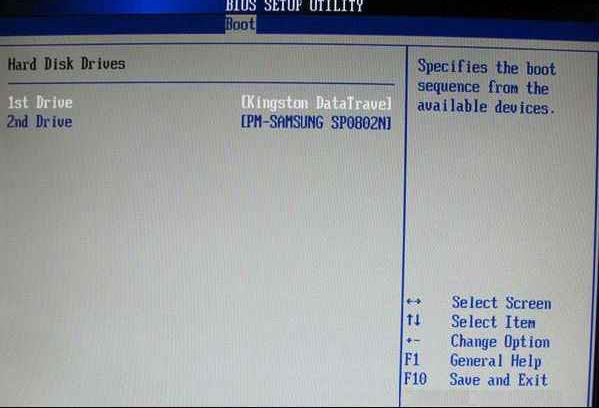
06 移动光标到USB:Kingstom,DT,按回车键。
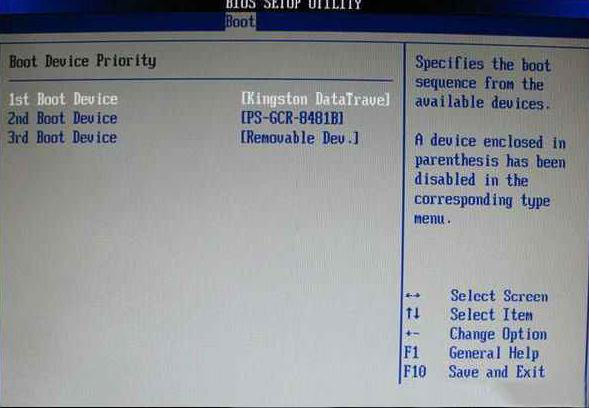
07 出现页面显示1st,Drive,表示第一启动项改为U盘启动。按F10键保存,重启电脑即可。
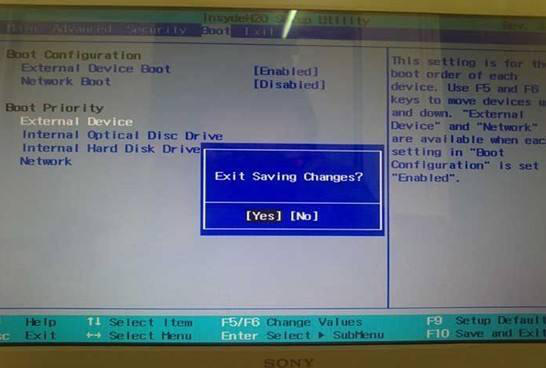
08 打开下载好的云骑士装机大师,接着点击一键装机,在此有三个选项供我们选择 ,点击系统重装。

09 接着就进入选择系统的界面,选择微软官方原版,在选项中有win10 win7 XP等系统,按需求选择,在这里选择安装win10 64位系统。

10 然后进入备份,选择要备份的文件后点击下一步。

11 系统下载完成后自动重启进行系统重装。

12 当看到进入系统桌面后就安装完成了。
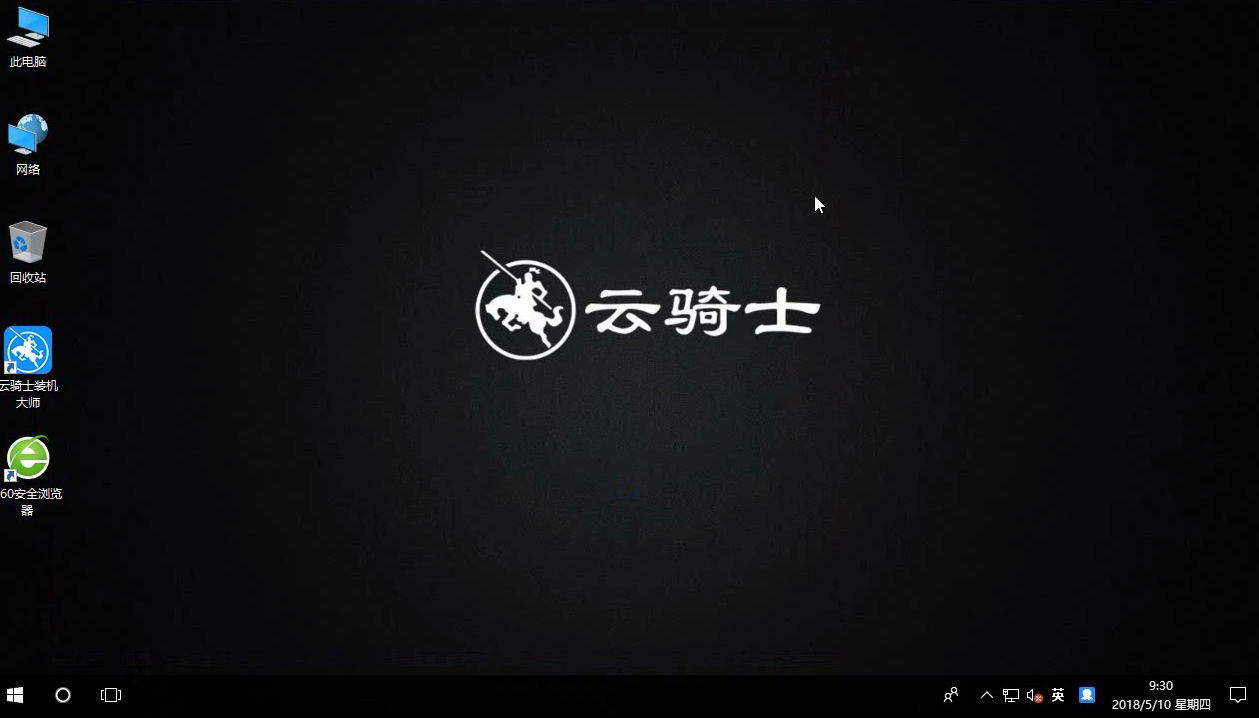
系统故障相关问题解答
如何使用Win10内置清理工具释放硬盘空间?
一、备份文件清理
如果你的Win10已经用起来很稳定,也没有恢复老版本的打算,完全可以清除它。
具体操作方法:
1、点击“开始菜单”→“设置”→“系统”→“存储”。
2、在“存储”面板下,开启“存储感知”,找到“立即释放空间”并点击。
3、接着勾选你想要删除的选项,点击“删除文件”即可清理。
二、设置定时清理
win10“存储感知”让系统定期自动清理硬盘垃圾
具体操作方法:
1、点击“开始菜单”→“设置”→“系统”→“存储”。
2、在“存储”面板下的“存储感知”中,点击“更改详细设置”。
3、在这里,可以设置定期检查并清理无用文件,目前用户可以选择的时间周期有“每天”、“每周”、“每月”三种,同时还能根据需要设置“回收站”、“下载文件夹”的保存时限。你也可以点击最下方的“立即清理”按钮,完成手动清理。

















































































